
ಆಂಟಿವೈರಸ್ ಪ್ರೋಗ್ರಾಂನಲ್ಲಿನ ವಿನಾಯಿತಿಗಳು ತಪಾಸಣೆಯಿಂದ ಹೊರಗಿರುವ ವಸ್ತುಗಳ ಪಟ್ಟಿ. ಅಂತಹ ಪಟ್ಟಿಯನ್ನು ರಚಿಸಲು, ಫೈಲ್ಗಳು ಬಹುಶಃ ಫೈಲ್ಗಳನ್ನು ಸುರಕ್ಷಿತವಾಗಿವೆ ಎಂದು ತಿಳಿದಿರಬೇಕು. ಇಲ್ಲದಿದ್ದರೆ, ಗಮನಾರ್ಹವಾಗಿ ಹಾನಿ ಉಂಟುಮಾಡುವ ಸಾಧ್ಯತೆಯಿದೆ. ಅವಿರಾ ವಿರೋಧಿ ವೈರಸ್ನಲ್ಲಿ ಇಂತಹ ವಿನಾಯಿತಿಗಳ ಪಟ್ಟಿಯನ್ನು ಮಾಡಲು ಪ್ರಯತ್ನಿಸೋಣ.
ಅವಿರಾಗೆ ವಿನಾಯಿತಿಗಳನ್ನು ಹೇಗೆ ಸೇರಿಸುವುದು
1. ನಮ್ಮ ಆಂಟಿವೈರಸ್ ಪ್ರೋಗ್ರಾಂ ತೆರೆಯಿರಿ. ಇದು ವಿಂಡೋಸ್ನ ಕೆಳಭಾಗದ ಫಲಕದಲ್ಲಿರಬಹುದು.

2. ಮುಖ್ಯ ವಿಂಡೋದ ಎಡಭಾಗದಲ್ಲಿ ನಾವು ವಿಭಾಗವನ್ನು ಕಂಡುಕೊಳ್ಳುತ್ತೇವೆ "ಸಿಸ್ಟಮ್ ಸ್ಕ್ಯಾನರ್".
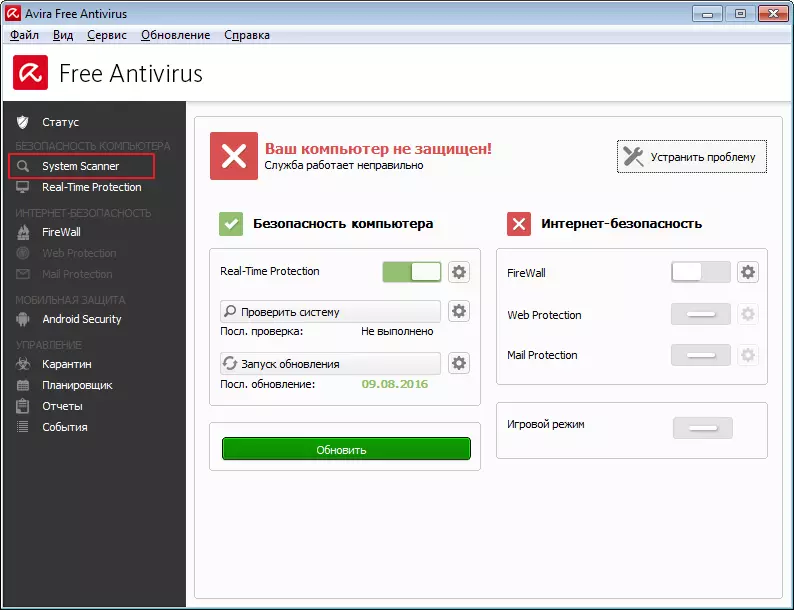
3. ಬಲಭಾಗದಲ್ಲಿ ಬಟನ್ ಒತ್ತಿರಿ "ಸೆಟಪ್".
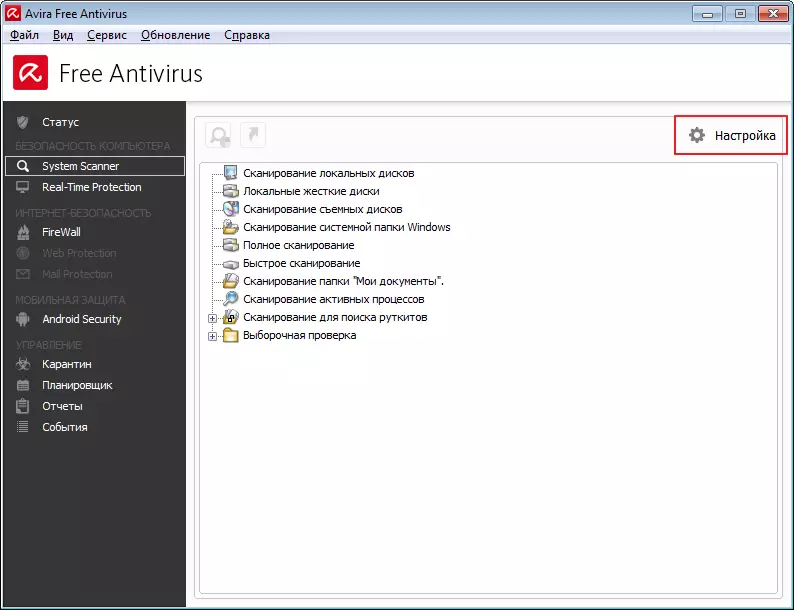
4. ಎಡಭಾಗದಲ್ಲಿ ನಾವು ಮತ್ತೆ ಮರವನ್ನು ನೋಡುತ್ತೇವೆ "ಸಿಸ್ಟಮ್ ಸ್ಕ್ಯಾನರ್" . ಐಕಾನ್ ಮೇಲೆ ಕ್ಲಿಕ್ ಮಾಡಿ "+" , ಹೋಗಿ "ಹುಡುಕಿ Kannada" ತದನಂತರ ವಿಭಾಗದಲ್ಲಿ "ವಿನಾಯಿತಿಗಳು".
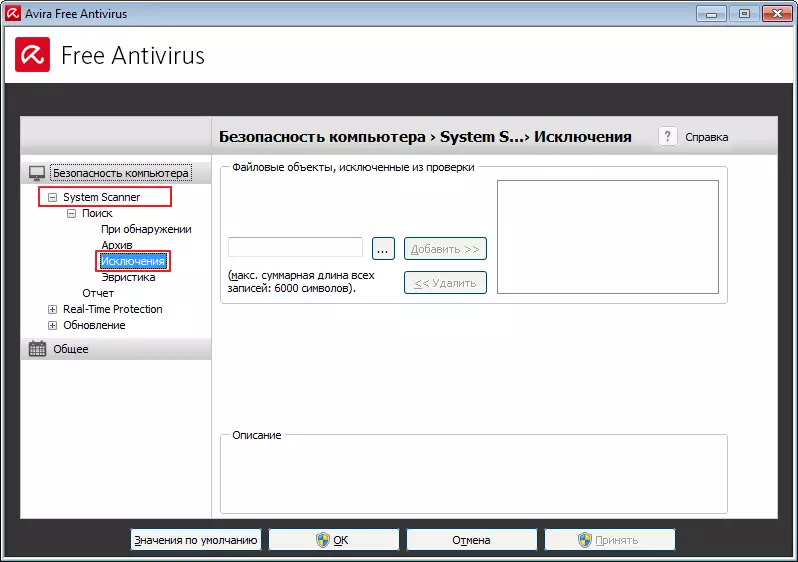
5. ಬಲಭಾಗದಲ್ಲಿ, ನಾವು ವಿನಾಯಿತಿಗಳನ್ನು ಸೇರಿಸಬಹುದಾದ ವಿಂಡೋವನ್ನು ಹೊಂದಿದ್ದೇವೆ. ವಿಶೇಷ ಗುಂಡಿಯನ್ನು ಬಳಸಿ, ಅಪೇಕ್ಷಿತ ಫೈಲ್ ಅನ್ನು ಆಯ್ಕೆ ಮಾಡಿ.
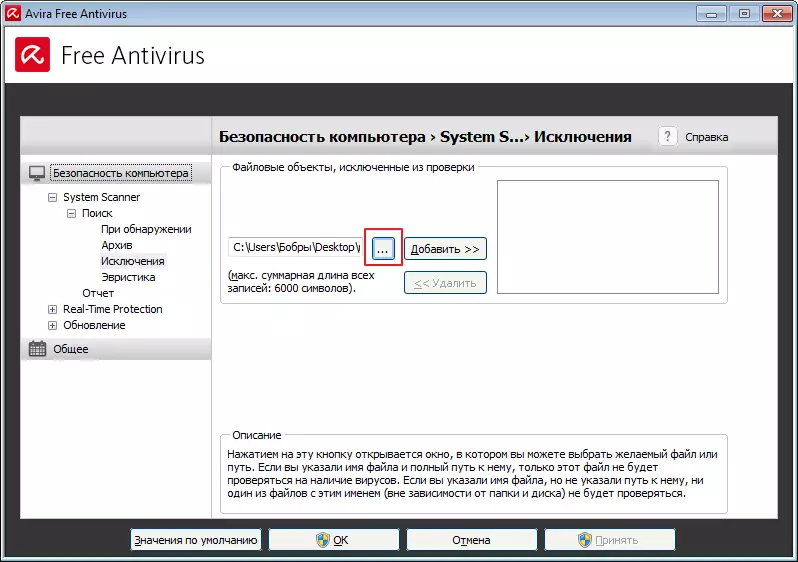
6. ನಂತರ ನೀವು ಕ್ಲಿಕ್ ಮಾಡಬೇಕು "ಸೇರಿಸಿ" . ನಮ್ಮ ಅಪವಾದ ಸಿದ್ಧವಾಗಿದೆ. ಈಗ ಅದು ಪಟ್ಟಿಯಲ್ಲಿ ಕಾಣಿಸಿಕೊಳ್ಳುತ್ತದೆ.
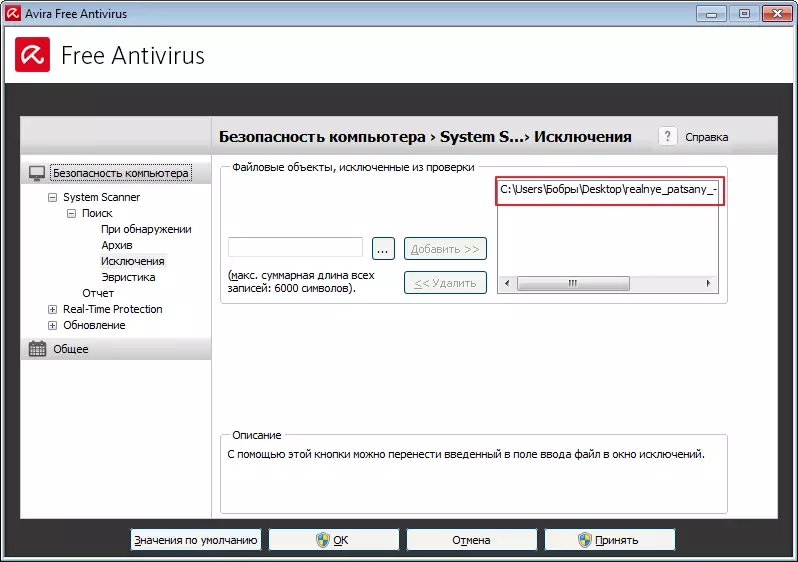
7. ಅದನ್ನು ತೆಗೆದುಹಾಕಲು, ಪಟ್ಟಿಯಲ್ಲಿ ಅಪೇಕ್ಷಿತ ಶಾಸನವನ್ನು ಹೈಲೈಟ್ ಮಾಡಿ ಮತ್ತು ಬಟನ್ ಕ್ಲಿಕ್ ಮಾಡಿ "ಅಳಿಸಿ".
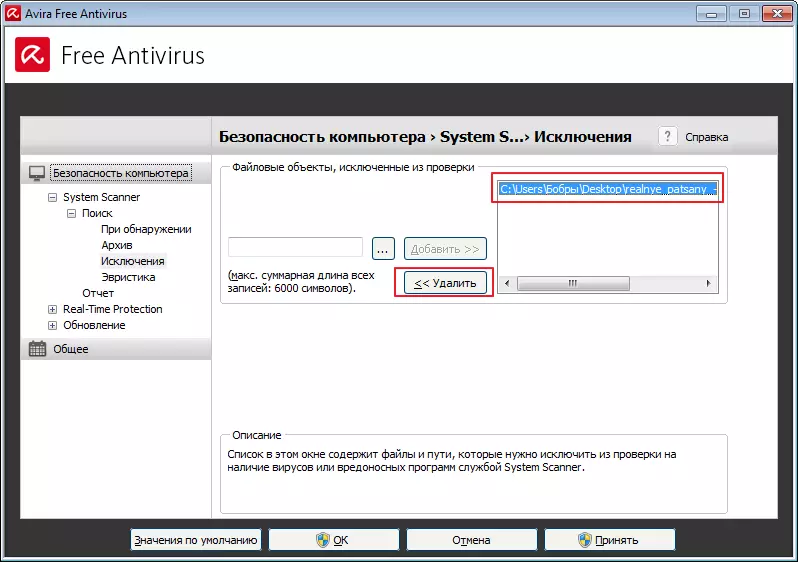
8. ಈಗ ನಾವು ವಿಭಾಗವನ್ನು ಕಂಡುಕೊಳ್ಳುತ್ತೇವೆ "ರಿಯಲ್-ಟೈಮ್ ಪ್ರೊಟೆಕ್ಷನ್" . ನಂತರ "ಹುಡುಕಿ Kannada" ಮತ್ತು "ವಿನಾಯಿತಿಗಳು".
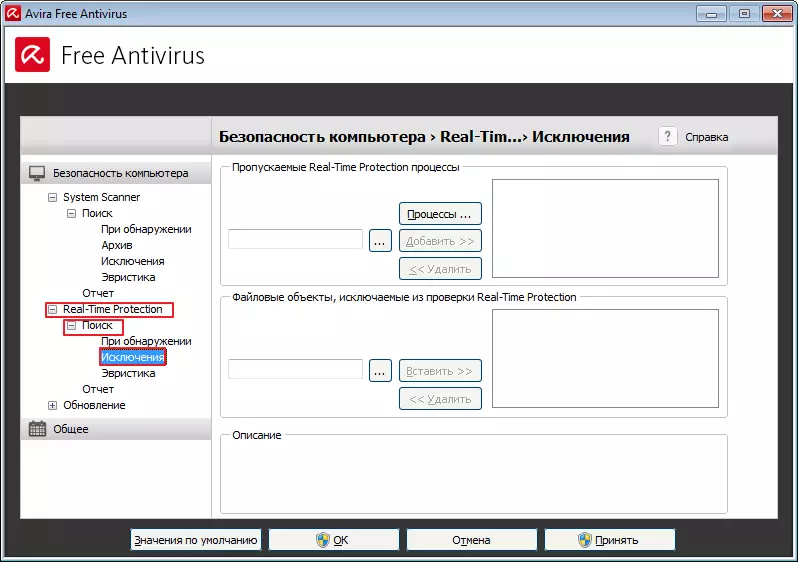
9. ನಾವು ನೋಡಿದಂತೆ, ವಿಂಡೋ ಸ್ವಲ್ಪ ಬದಲಾಗಿದೆ. ಇಲ್ಲಿ ನೀವು ಫೈಲ್ಗಳನ್ನು ಮಾತ್ರ ಸೇರಿಸಬಹುದು, ಆದರೆ ಪ್ರಕ್ರಿಯೆಗಳು. ಆಯ್ಕೆ ಬಟನ್ ಬಳಸಿ ಬಯಸಿದ ಪ್ರಕ್ರಿಯೆಯನ್ನು ನಾವು ಕಂಡುಕೊಳ್ಳುತ್ತೇವೆ. ನೀವು ಗುಂಡಿಯನ್ನು ಕ್ಲಿಕ್ ಮಾಡಬಹುದು "ಕಾರ್ಯವಿಧಾನಗಳು" , ಅದರ ನಂತರ, ನೀವು ಬಯಸಿದ ಒಂದನ್ನು ಆಯ್ಕೆ ಮಾಡಲು ಬಯಸುವ ಪಟ್ಟಿಯು ತೆರೆಯುತ್ತದೆ. Zhmem. "ಸೇರಿಸಿ" . ಅಂತೆಯೇ, ಫೈಲ್ ಅನ್ನು ಕೆಳಭಾಗದಲ್ಲಿ ಆಯ್ಕೆ ಮಾಡಲಾಗಿದೆ. ನಂತರ Kopku ಒತ್ತಿರಿ "ಇನ್ಸರ್ಟ್".
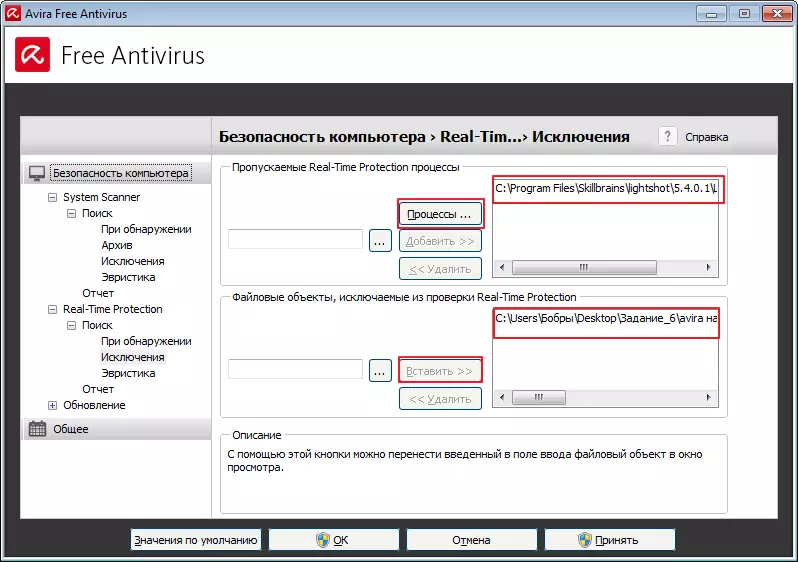
ಅಂತಹ ಕಷ್ಟಕರ ರೀತಿಯಲ್ಲಿ, ತಪಾಸಣೆ ಸಮಯದಲ್ಲಿ ಅವಿರಾ ಬೈಪಾಸ್ ಮಾಡಬಹುದಾದ ವಿನಾಯಿತಿಗಳ ಪಟ್ಟಿಯನ್ನು ನೀವು ಮಾಡಬಹುದು.
